- Sådan låser du op for funktionen Planlægning af YouTube-videoer
- Sådan planlægger du YouTube-videoer fra YouTube
- Sådan planlægger du en YouTube-video med SMMExpert
- Sådan planlægger du en YouTube-video på en telefon
- Sådan redigerer du en YouTube-video, efter at du har planlagt den
- Sådan redigerer du en YouTube-video, efter at du har planlagt den i SMMExpert
- Sådan sletter du en video fra YouTube
- 5 bedste fremgangsmåder til planlægning af YouTube-videoer
Hvis du har skabt videoindhold til din virksomheds YouTube-markedsføringsstrategi i et stykke tid nu, undrer du dig måske over, hvordan du planlægger YouTube-videoer.
Planlægning af videoer hjælper med planlægningen af en indholdskalender for sociale medier. Det er en god måde at sikre, at du ikke glemmer at dele det kvalitetsindhold, du har skabt - regelmæssigt. Og planlægning sikrer, at du udgiver disse videoer på et tidspunkt, der er optimalt for dit publikum.
Læs videre for at få en enkel trin-for-trin-guide til planlægning af YouTube-videoer.
Bonus: Download den gratis 30-dages plan for at øge din YouTube-følgerskare hurtigt , en daglig arbejdsbog med udfordringer, der hjælper dig med at kickstarte din Youtube-kanals vækst og spore din succes. Få reelle resultater efter en måned.
Sådan låser du op for funktionen Planlægning af YouTube-videoer
Hvis du ikke allerede kan se "schedule" som en mulighed, når du vil lægge en video op på YouTube, skal du bekræfte din konto. Processen er enkel og hurtig.
Trin 1: Se, om du allerede er verificeret
Hvis din virksomhed allerede har oprettet en YouTube-kanal, skal du klikke på ikonet for din YouTube-profil og vælge den tredje dropdown-mulighed: YouTube Studio .
Det vil bringe dig til din kanal dashboard. I den venstre kolonne, under dit profilikon, vil du se flere muligheder tilgængelige. Rul ned og vælg Indstillinger .
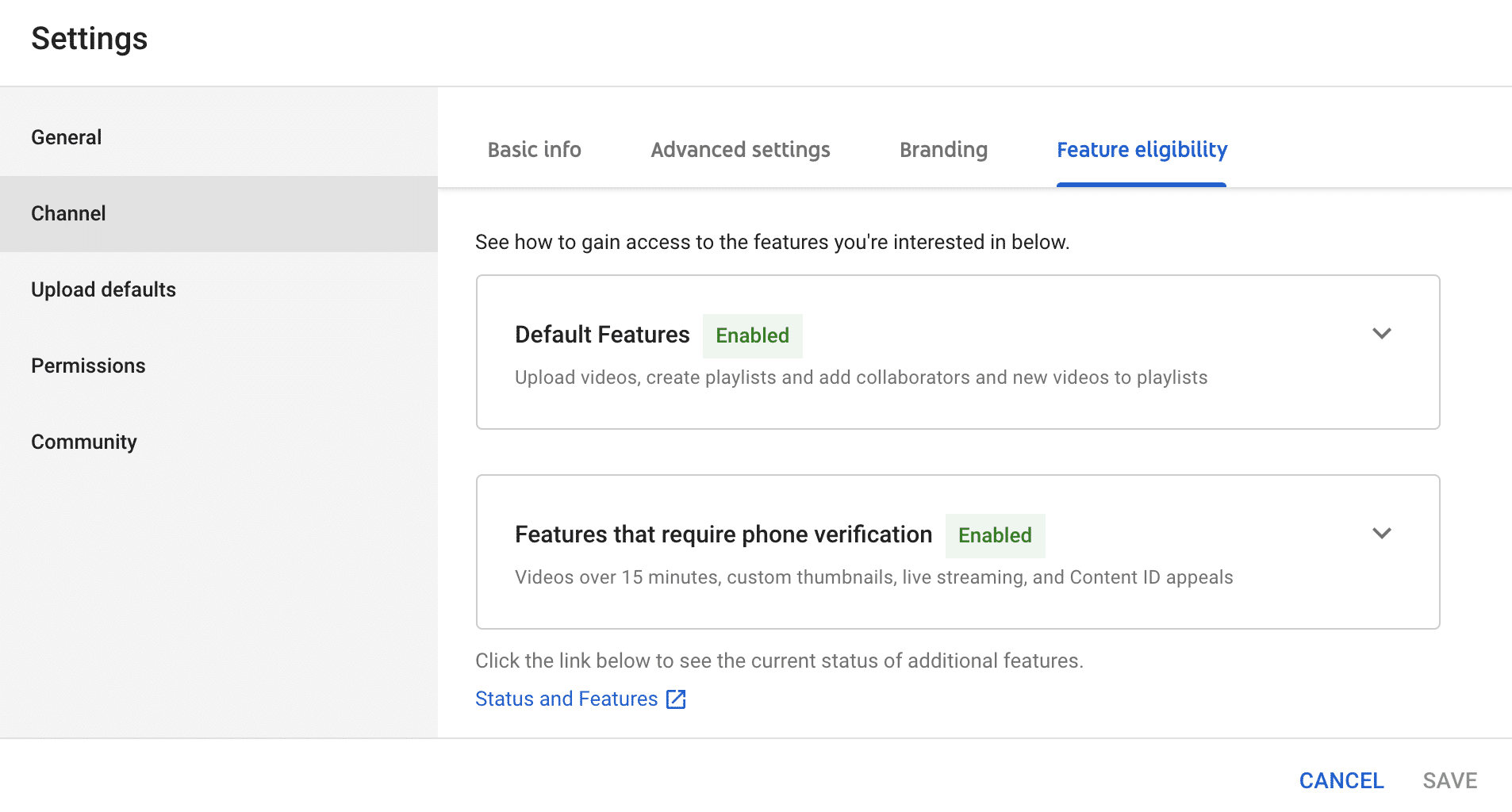
Når du er i Indstillinger, skal du klikke på Kanal derefter Støtteberettigelse Nederst i dette afsnit skal du klikke dig videre til Status og Funktioner Her kan du se, om din konto allerede er bekræftet, eller du kan begynde bekræftelsesprocessen.
Trin 2: Bevis, at du er et menneske
For at blive bekræftet beder YouTube dig om at vælge det land, du arbejder i, og hvordan du vil modtage din bekræftelseskode. Derefter bliver du bedt om at oplyse et telefonnummer.
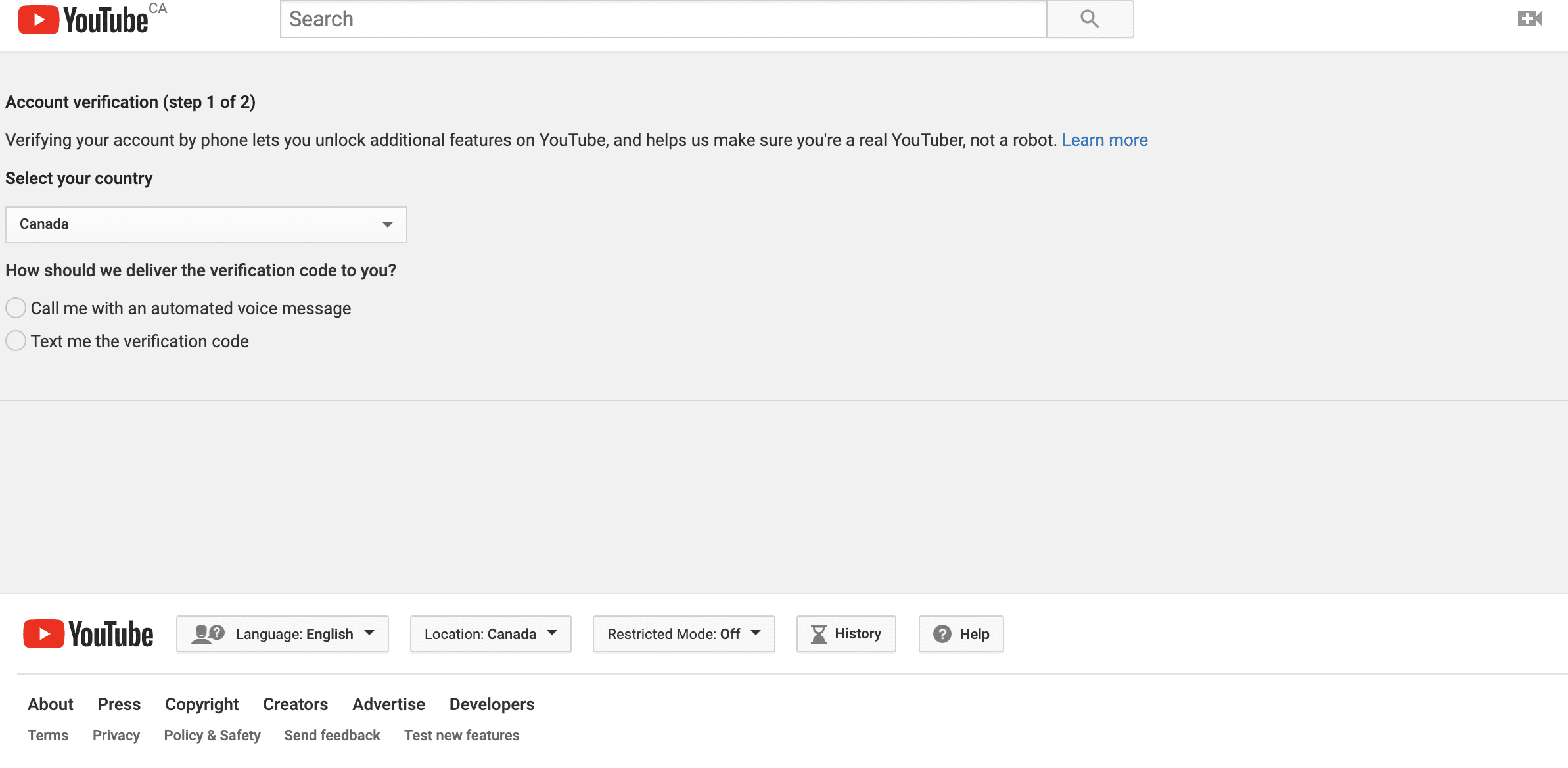
Trin 3: Indtast din bekræftelseskode
Kort efter at du har valgt din verifikationsmetode, modtager du en sekscifret kode. Afhængigt af hvilken mulighed du har valgt, vil den komme via sms eller til din telefon som en automatisk talemeddelelse. Indtast den i feltet, og klik på Indsend .
Trin 4: Du er verificeret!
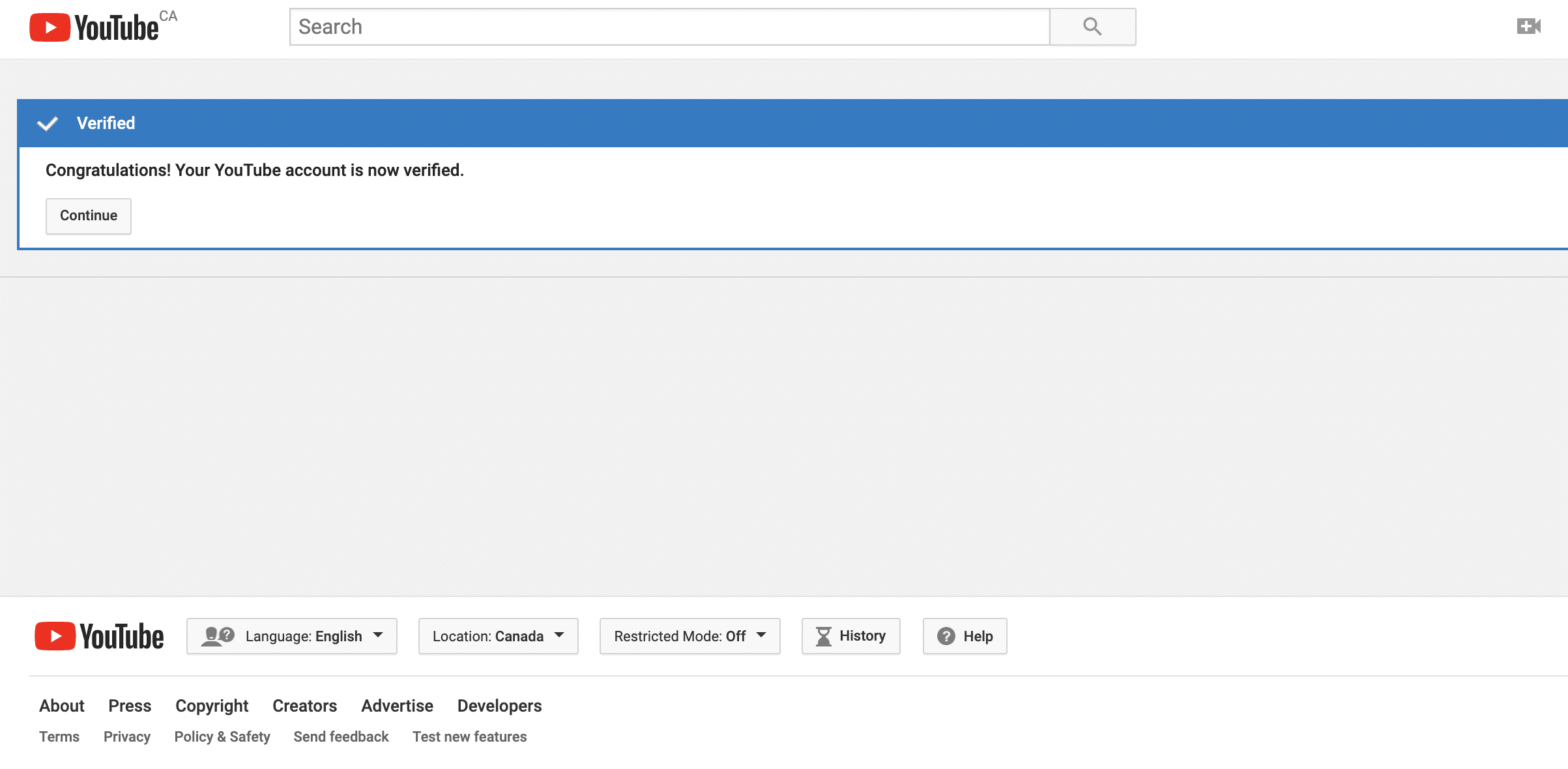
Det var det!
Hvis du bekræfter din kanal, får du også adgang til nogle få andre YouTube-funktioner, f.eks. brugerdefinerede miniaturebilleder og længere videoer:
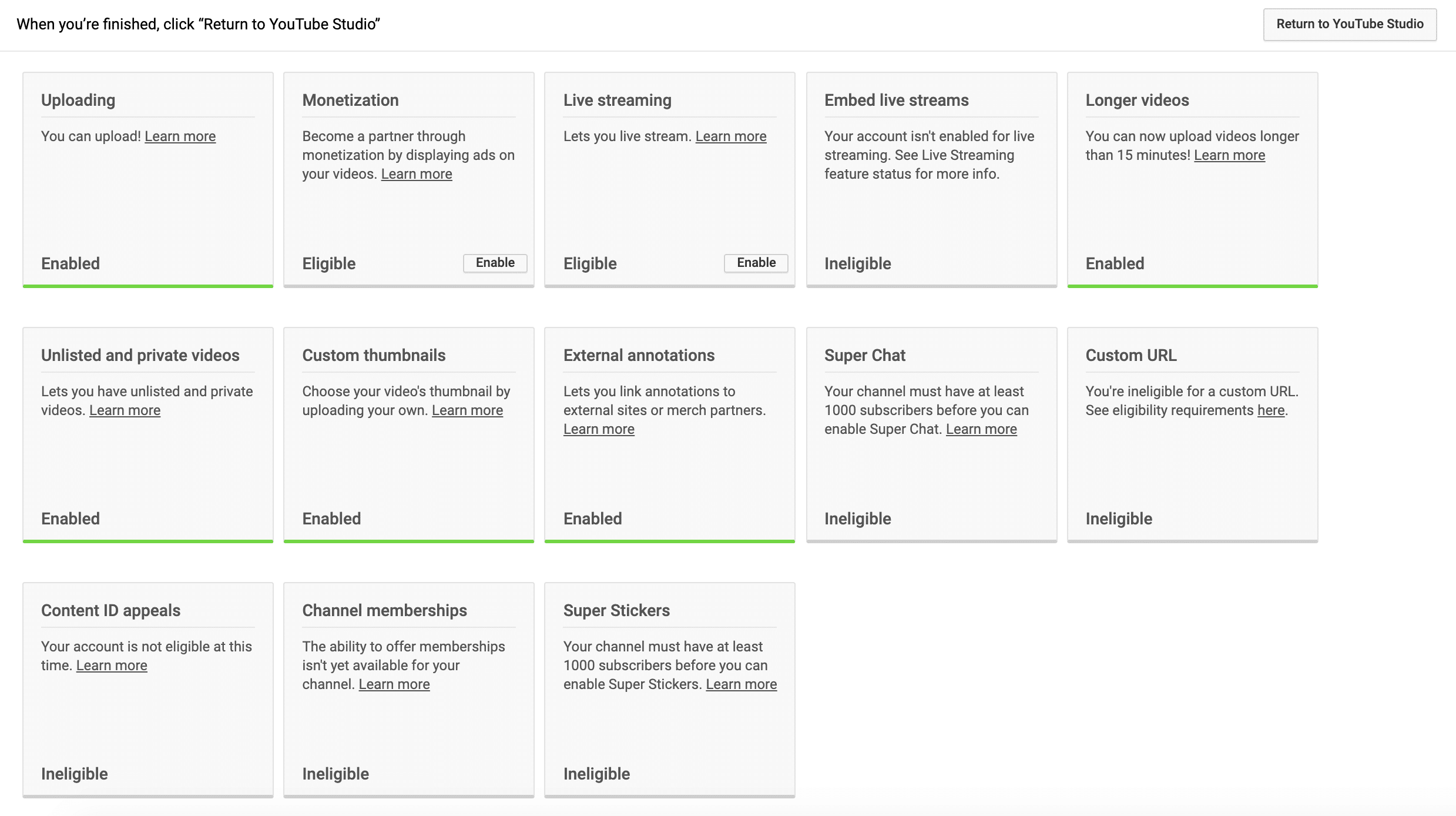
Efterhånden som du får flere følgere, får du adgang til flere funktioner. Hvis du f.eks. har mere end 1.000 abonnenter og mere end 4.000 offentlige seertimer i løbet af det sidste år, er du berettiget til at deltage i YouTube Partner Program. Det er noget, som berømtheder og brands med store følgere kan drage fordel af. YouTube har en særlig ansøgningsproces for brugere, der ønsker at få adgang til dette.
Men uanset hvilken statistik du har, kan du begynde at planlægge dine videoer. Læs videre for at lære hvordan.
Sådan planlægger du YouTube-videoer fra YouTube
Trin 1: Upload din video
Klik på kameraikonet i øverste højre hjørne af YouTube. Eller klik på det røde Opret knappen, hvis du er i YouTube Studio. Træk og slip derefter din video for at uploade den.
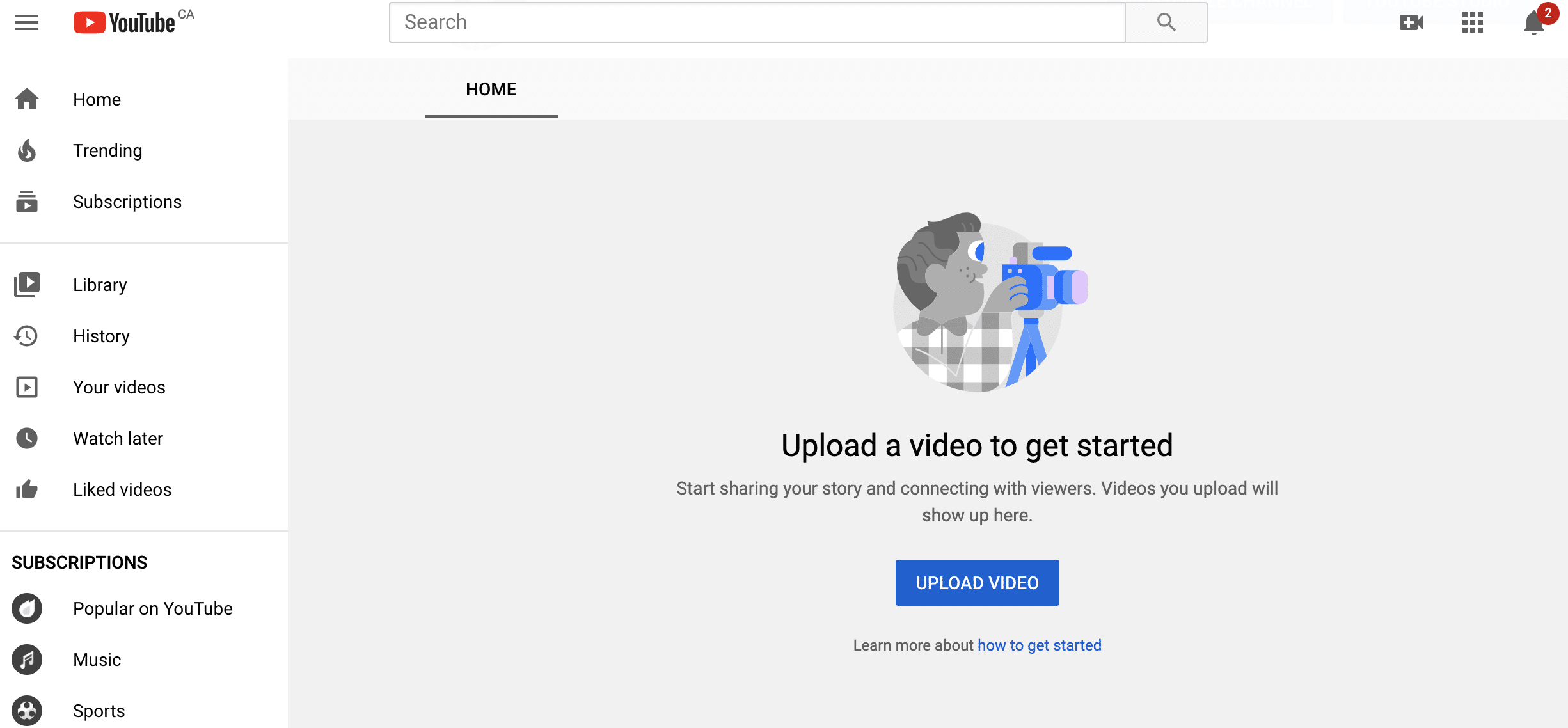
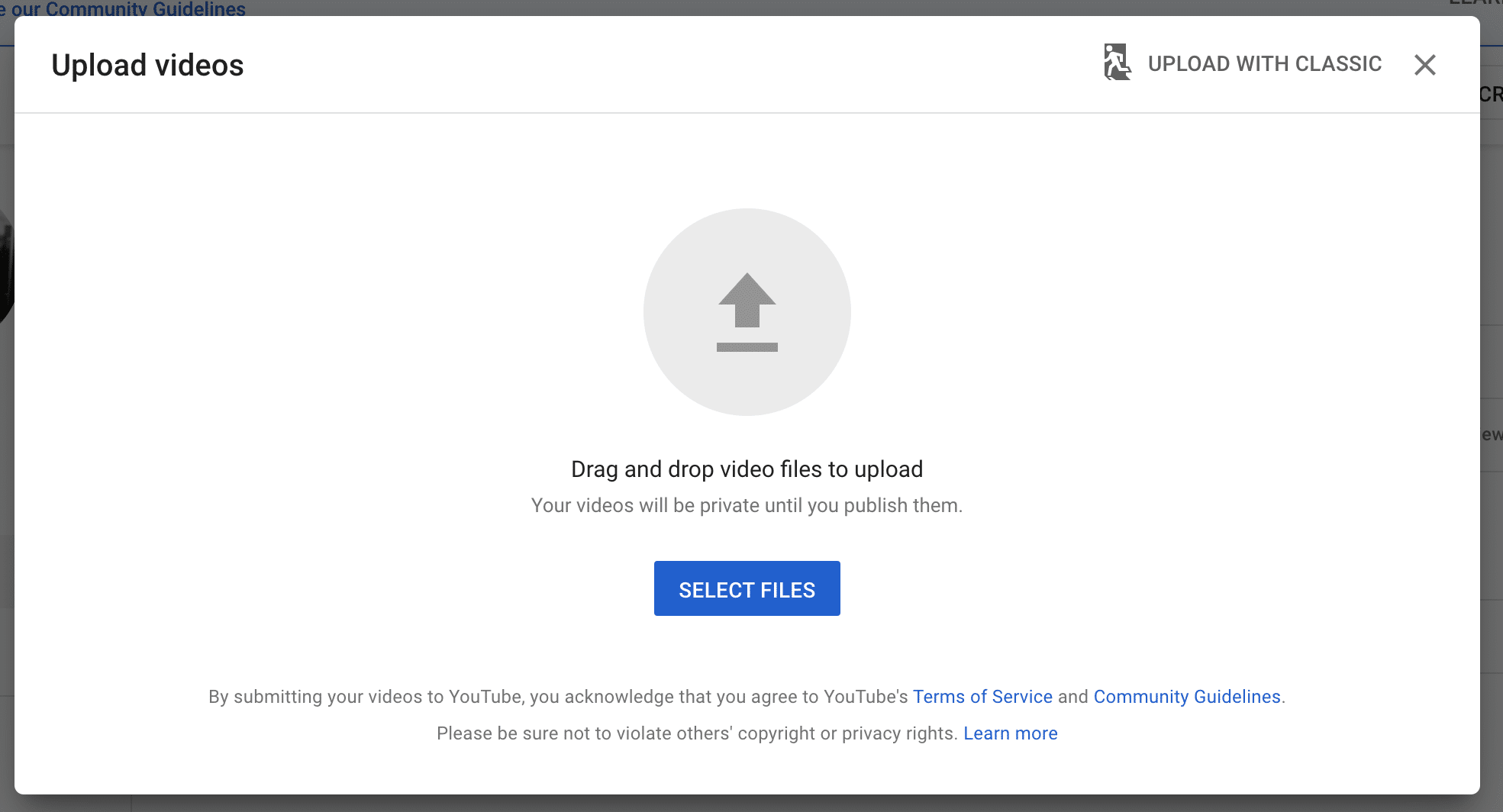
Trin 2: Tilføj dine videodetaljer
Tilføj en titel, en beskrivelse og et miniaturebillede. Det er også her, du skal vælge, hvilken spilleliste du vil have din video vist i, samt oplysninger om publikum for videoen. Endelig kan du placere eventuelle aldersbegrænsninger her.
Bemærk: Der er en anden mulighed for at bekræfte din konto og låse op for funktionen til at planlægge YouTube-videoer, når du kommer til dette trin. Hold musen hen over afsnittet med miniaturebilleder, som forklarer, at du skal bekræfte din konto for at tilføje et brugerdefineret billede. Klik derefter på V erify og gennemgå de samme trin som beskrevet i det foregående afsnit.
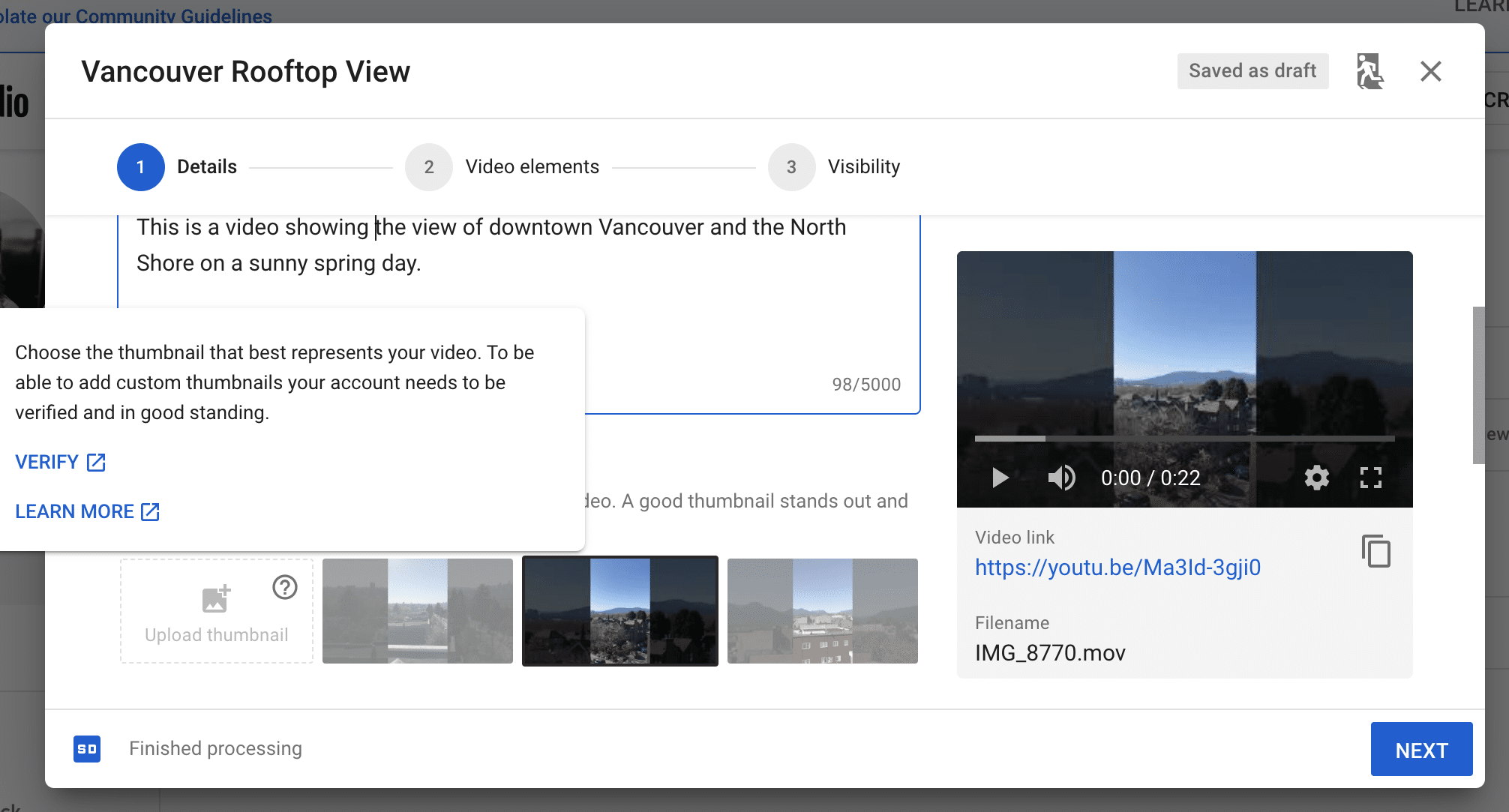
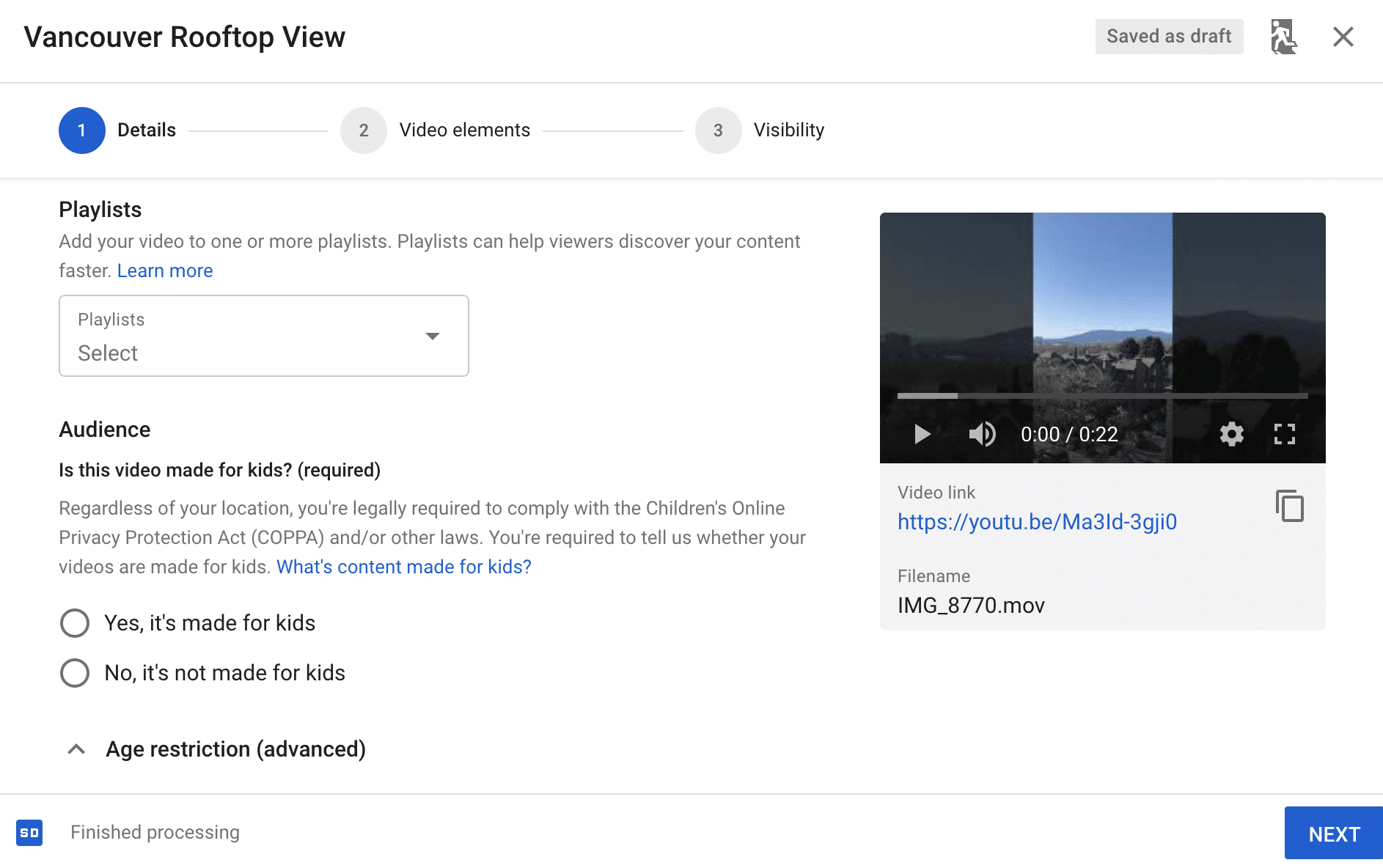
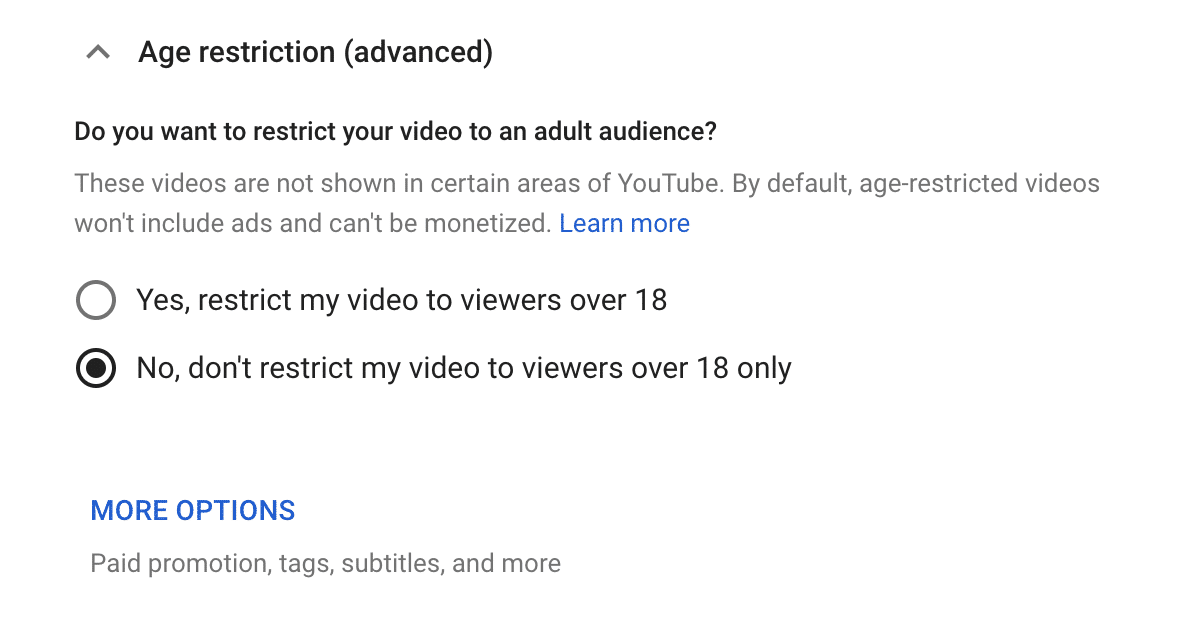
Trin 3: Vælg tidsplan
Når du har gennemgået både fanerne Detaljer og Videoelementer, ender du på fanen Synlighed. Det er her, du får vist mulighederne for at gemme, offentliggøre eller planlægge. Vælg først, om videoen skal være offentlig eller privat, når den bliver offentliggjort.
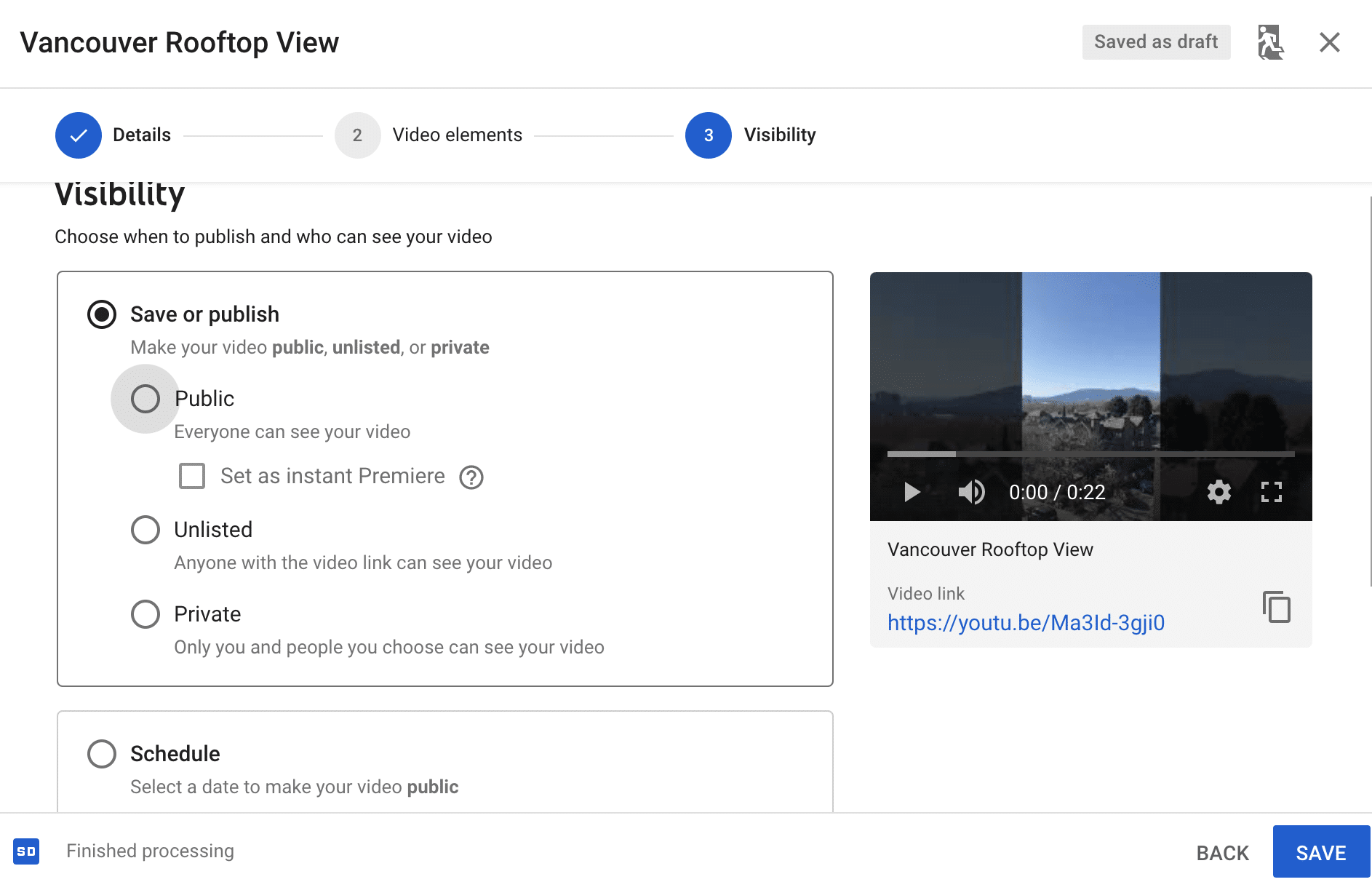
Klik derefter på Tidsplan Det er her, du indtaster den dato og det klokkeslæt, du ønsker, at din video skal gå live.
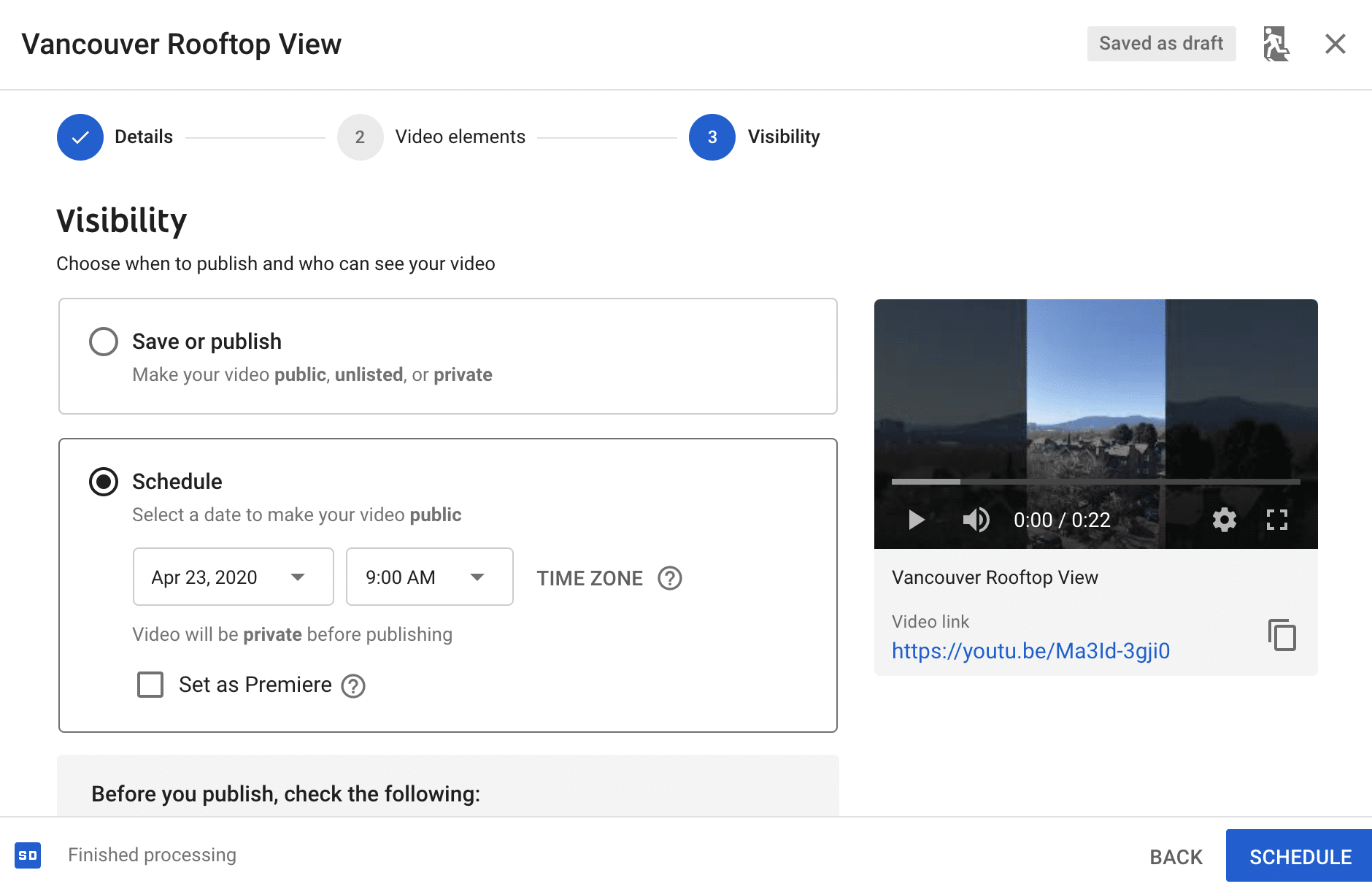
Trin 4: Klik på Planlæg
Det var det! Du får denne meddelelse, hvis din video er blevet planlagt med succes.
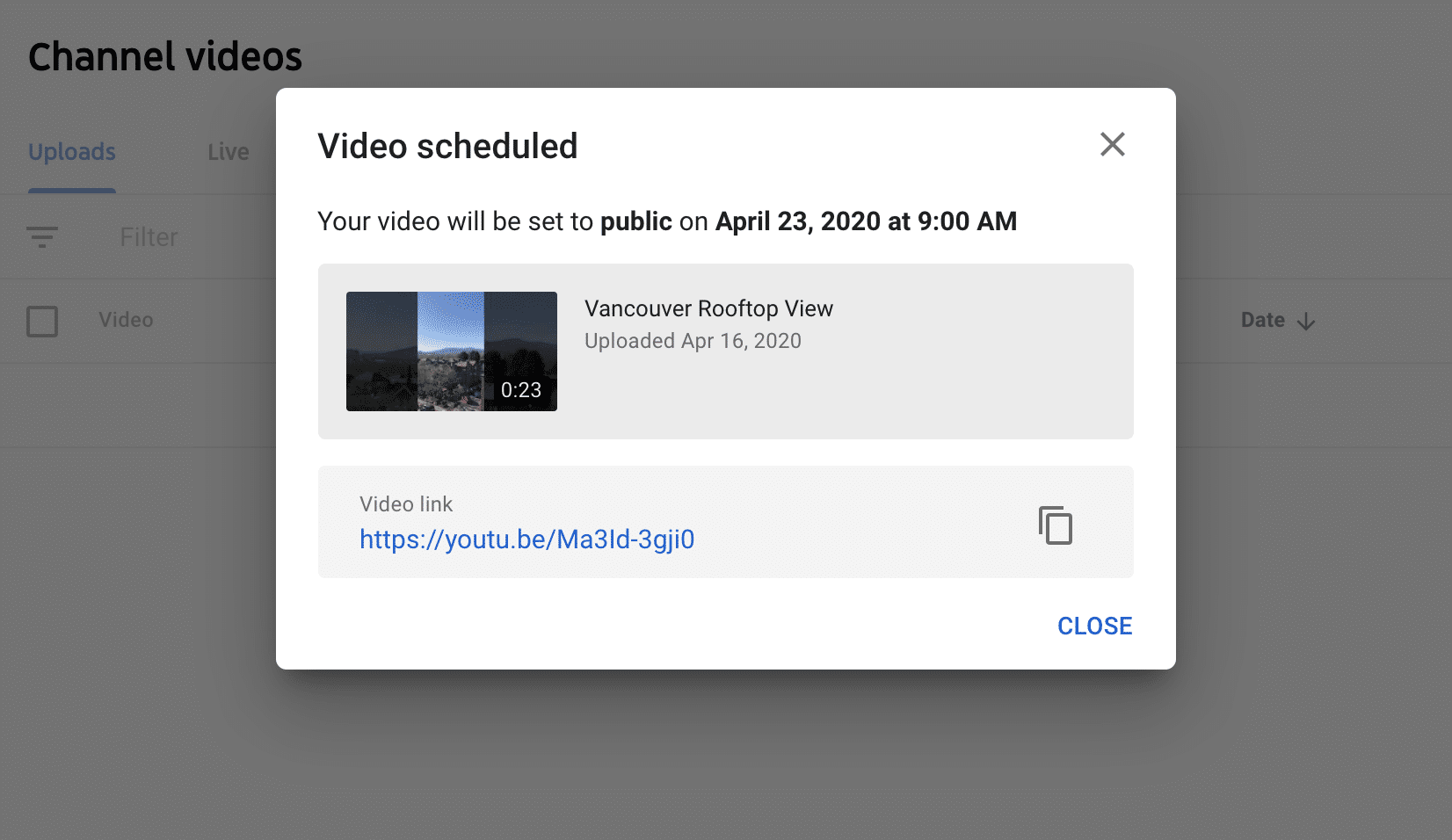
Sådan planlægger du en YouTube-video med SMMExpert
Hvis du bruger et værktøj til styring af sociale medier som SMMExpert til at planlægge YouTube-videoer, kan du spare tid, hvis du udgiver indhold til flere sociale netværk.
Trin 1: Forbind din YouTube-konto med SMMExpert
Klik på din SMMExpert-profilkonto. Vælg Administrer sociale netværk fra rullelisten og klik på Tilføj netværk Det fører dig til denne skærm:
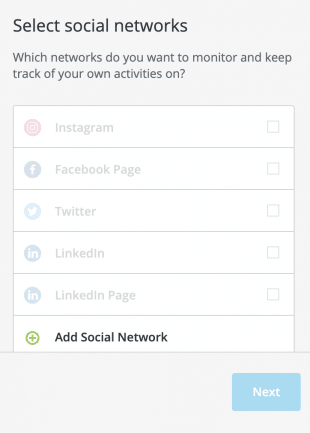
Klik på Tilføj socialt netværk og Næste Vælg derefter YouTube, og gennemfør trinene for at forbinde kanalerne. Du skal give SMMExpert tilladelse til at få adgang til YouTube, før forbindelsen fungerer.
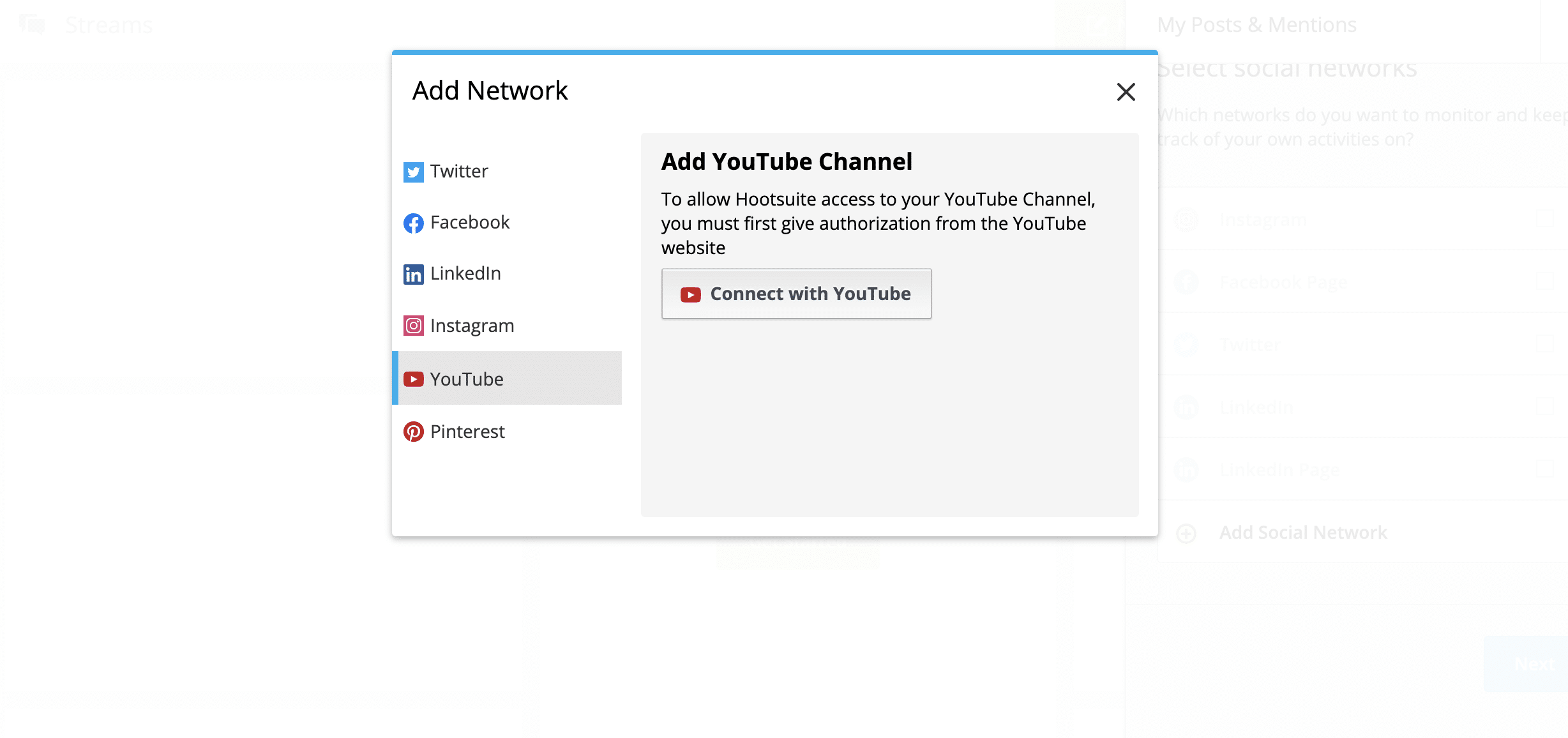
Trin 2: Udarbejd din planlagte video
I stedet for at klikke på den grønne knap "Nyt indlæg" skal du klikke på dropdown-pilen. Vælg Åben Legacy Composer .
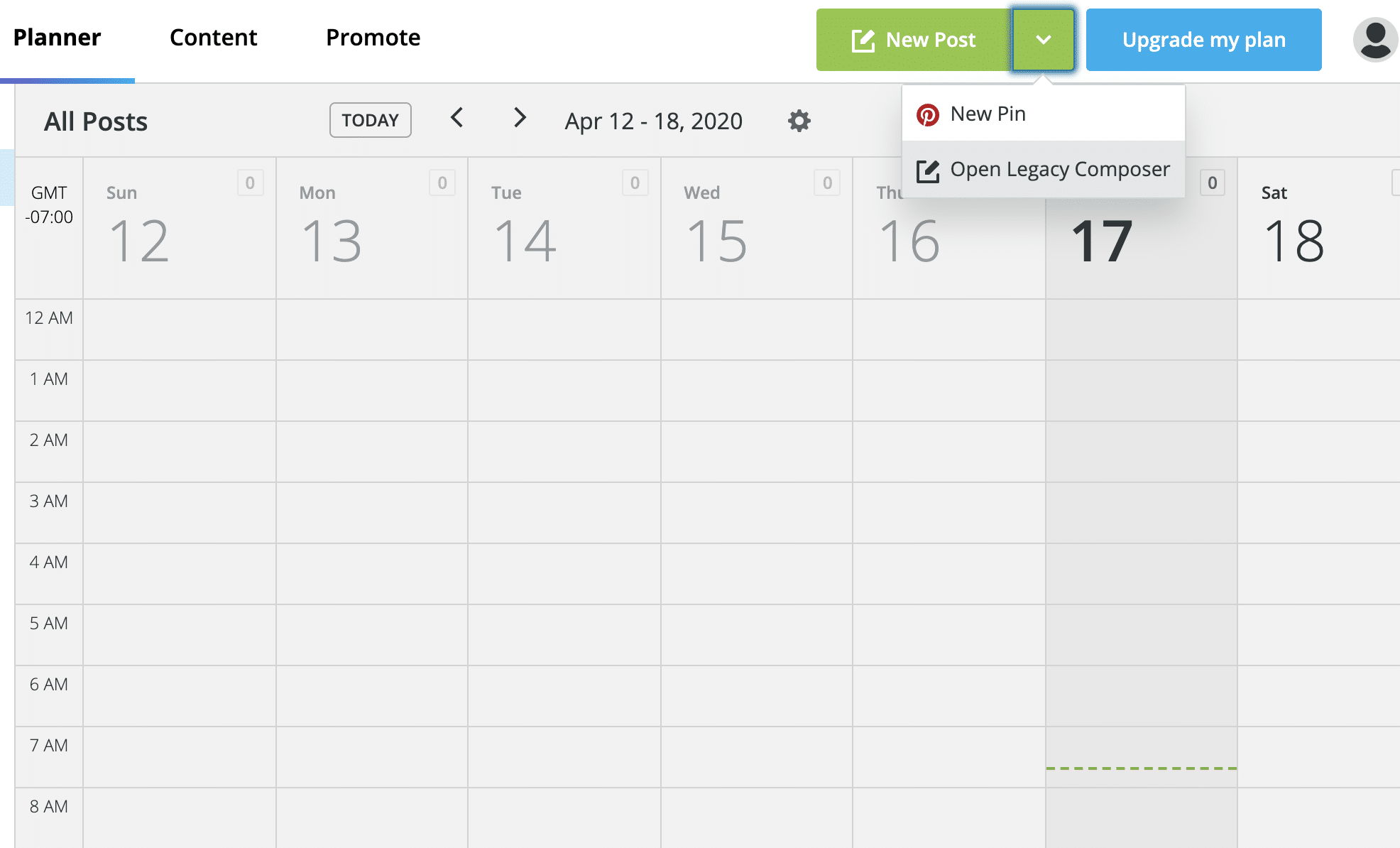
Du kommer til denne skærm:
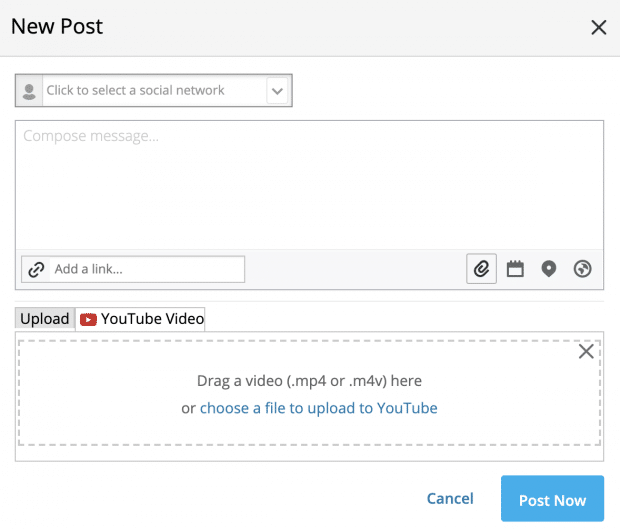
Trin 3: Træk og slip din videofil
Først skal du sikre dig, at din fil er gemt i det rigtige format. Kun MP4- og M4V-filer accepteres. Klik på Vedhæft medier - ikonet med papirklipsen - og vælg YouTube-video .
Når du har trukket filen, vises følgende skærmbillede automatisk:
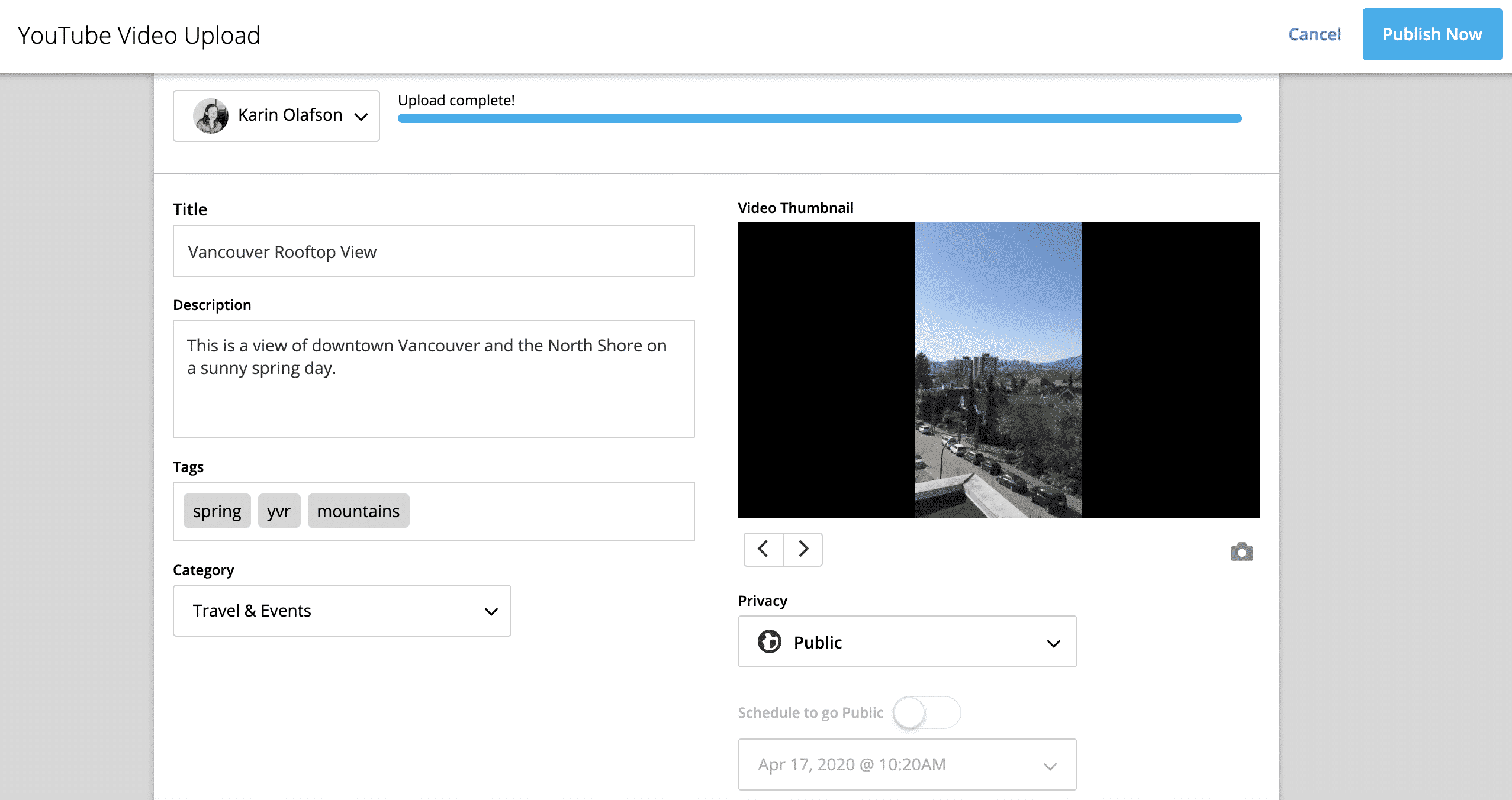
Din YouTube-kanal vises ved siden af bjælken for upload af behandling. Hvis du har tilsluttet flere YouTube-kanaler, skal du bruge rullemenuen til at vælge den kanal, du vil offentliggøre din video til.
Indtast derefter en titel, beskrivelse, tags og kategori.
Trin 4: Planlæg din video
Under Privatliv skal du vælge at holde din video privat. Under dette skal du slå muligheden for at planlægge, at din YouTube-video skal offentliggøres til offentliggørelse fra. Vælg den dato og det tidspunkt, hvor din video skal offentliggøres live.

Trin 5: Sørg for, at du modtager en bekræftelsesmeddelelse
Når du har klikket på den blå Tidsplan knappen, modtager du en bekræftelsesmeddelelse, som fortæller dig, at planlægningen er lykkedes.
Du kan se den planlagte video i SMMExpert's Planner-visning og også under Planlagte meddelelser i visningen Indhold.
Og voila, nu kan du også planlægge din video til Facebook, Instagram eller Twitter uden at skulle logge ind på et andet værktøj.
Sådan planlægger du en YouTube-video på en telefon
Hvis du vil planlægge en YouTube-video fra din telefon, skal du downloade to apps til din telefon: YouTube-appen og YouTube Studio-appen.
Trin 1: Upload din video til YouTube-appen
Når du er logget ind på YouTube-appen på din telefon, skal du klikke på kameraikonet. Vælg den video, du vil uploade. Klik derefter på Næste .
Tilføj en videotitel, en beskrivelse og en placering. Sørg derefter for, at videoen er markeret som privat . Klik Upload .
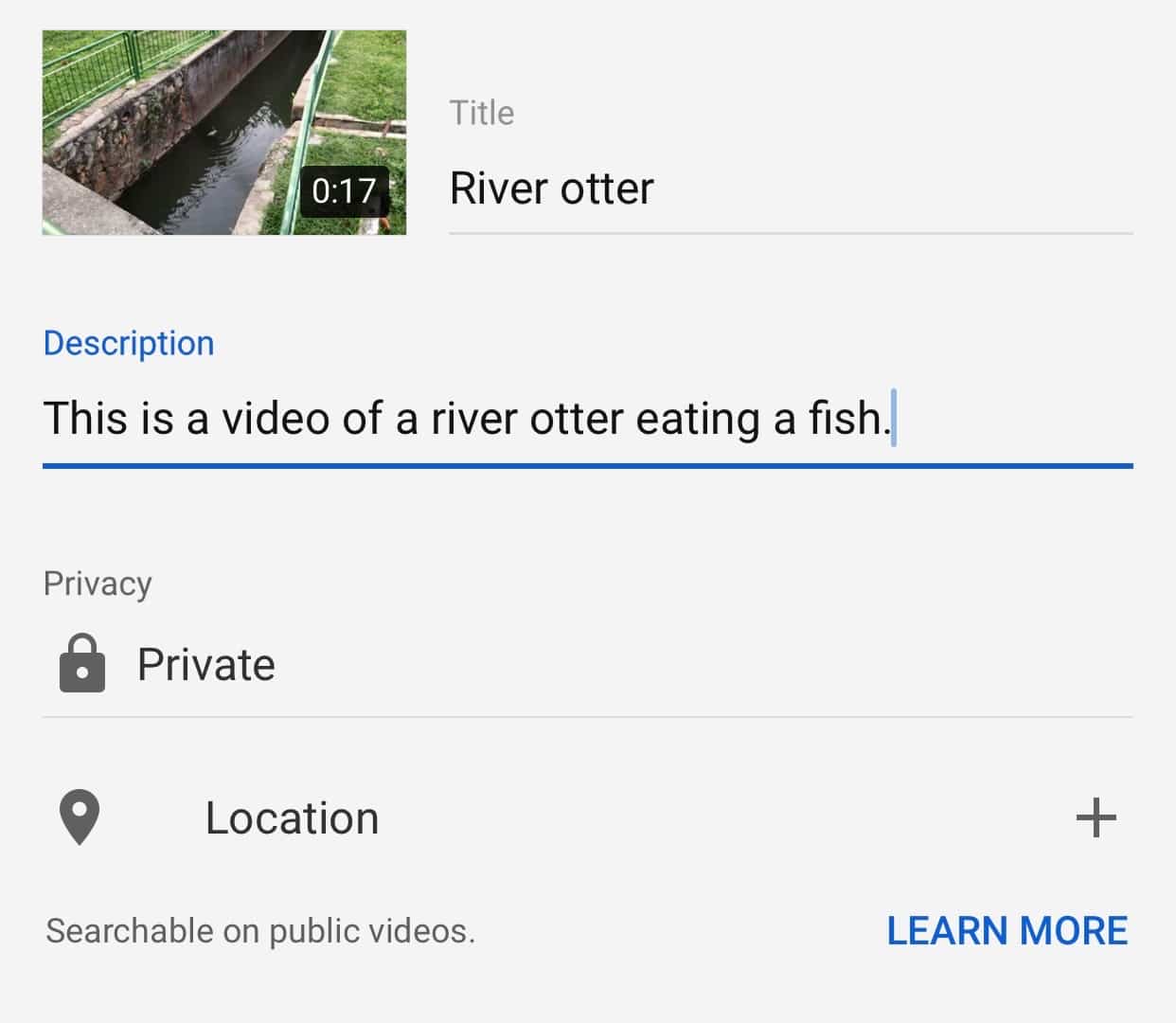
Trin 2: Åbn YouTube Studio-appen
Skift mellem de apps, du arbejder i. I YouTube Studio-appen kan du se den private video, du lige har uploadet.
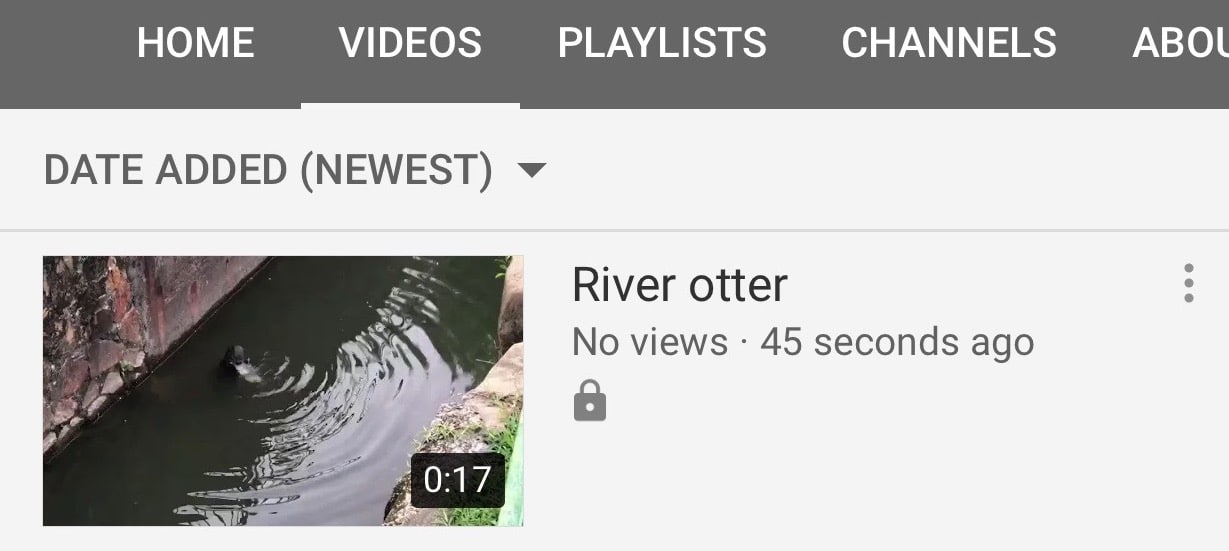
Trin 3: Rediger den private video
Klik på den private video på listen over videoer, så kommer du til en skærm som denne:
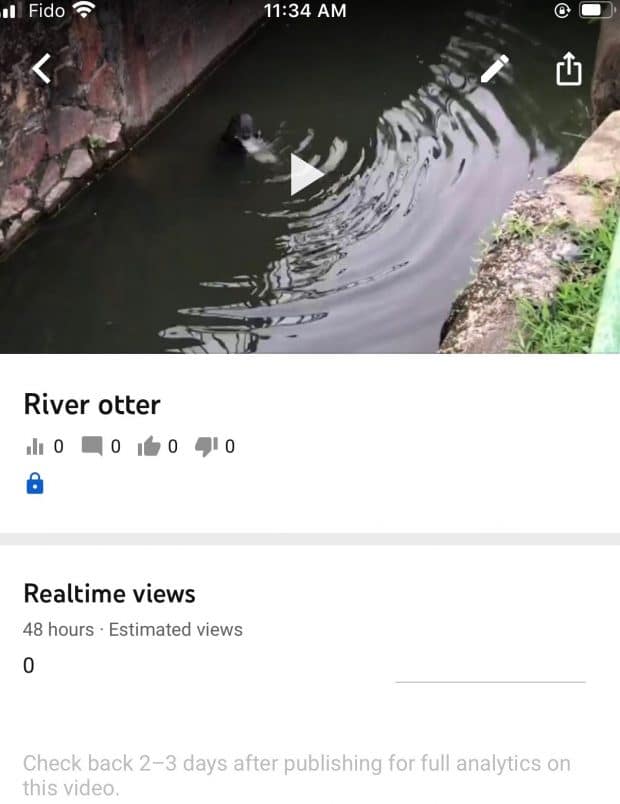
Klik derefter på Rediger Det er blyantsikonet i øverste højre hjørne.
Trin 4: Planlæg, hvornår din video skal offentliggøres
Ændre videoen fra privat til Planlagt .
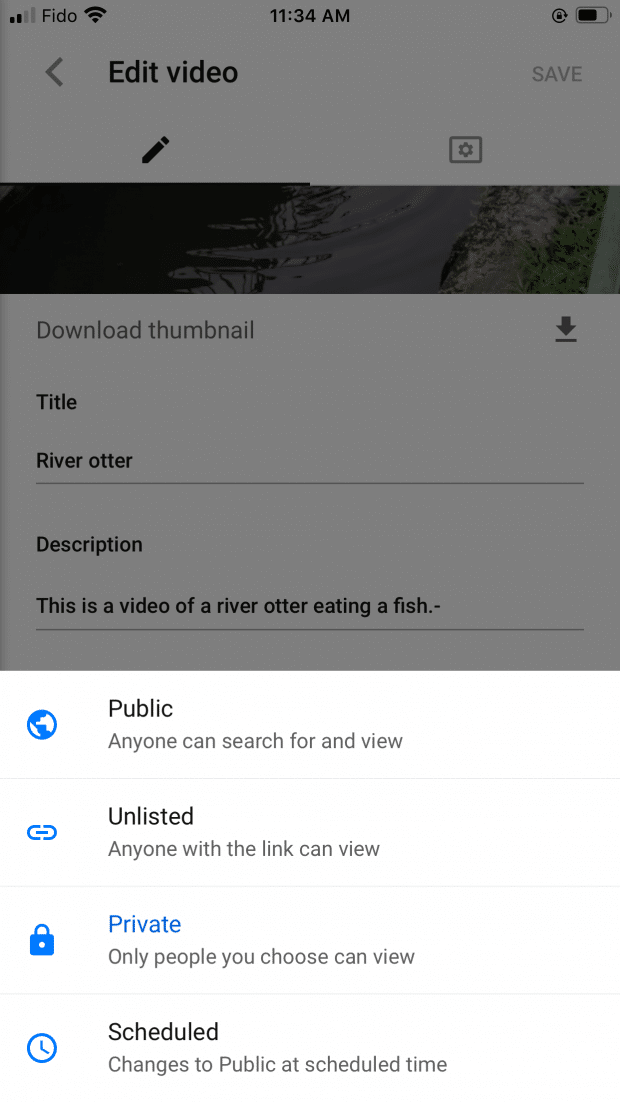
Vælg derefter den dato og det tidspunkt, hvor du vil have din video offentliggjort.
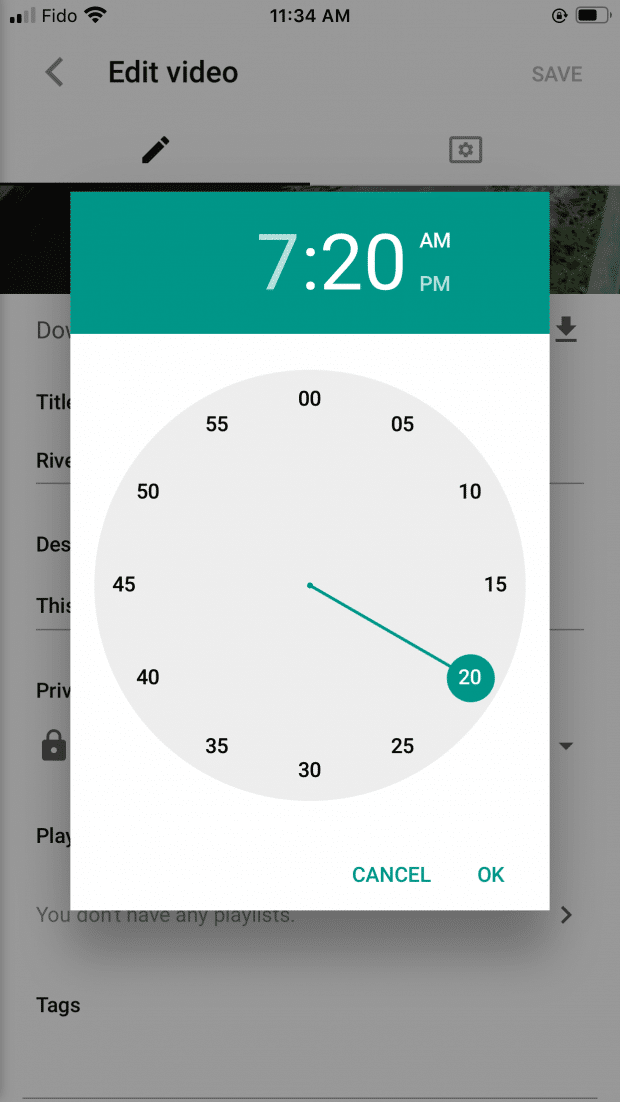
Trin 5: Klik på Gem for at planlægge
Når du går tilbage til din liste over videoer, vil du se, at den er blevet planlagt med succes.
Bonus: Download den gratis 30-dages plan for at øge din YouTube-følgerskare hurtigt , en daglig arbejdsbog med udfordringer, der hjælper dig med at kickstarte din Youtube-kanals vækst og spore din succes. Få reelle resultater efter en måned.
Få den gratis vejledning lige nu!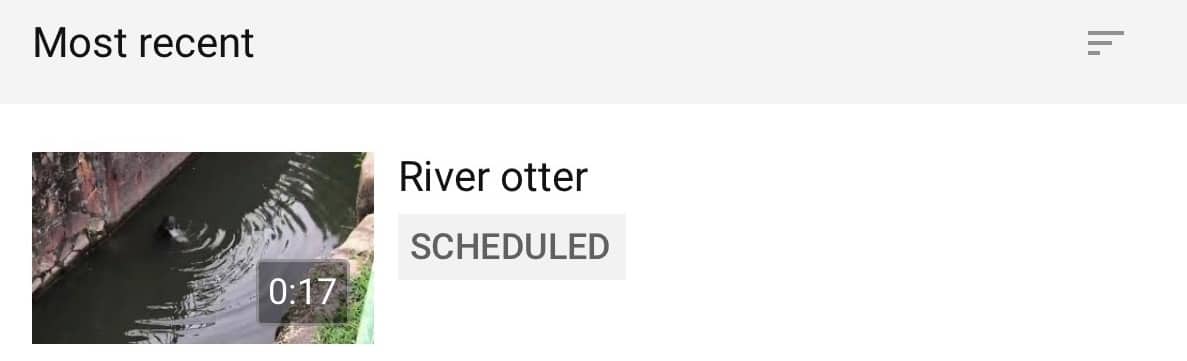
Sådan redigerer du en YouTube-video, efter at du har planlagt den
Du kan redigere din video i YouTube, selv efter at den er blevet planlagt.
Trin 1: Naviger til dine uploadede videoer på YouTube
Hold musen hen over den video, du har uploadet og planlagt. Klik derefter på Rediger værktøj.
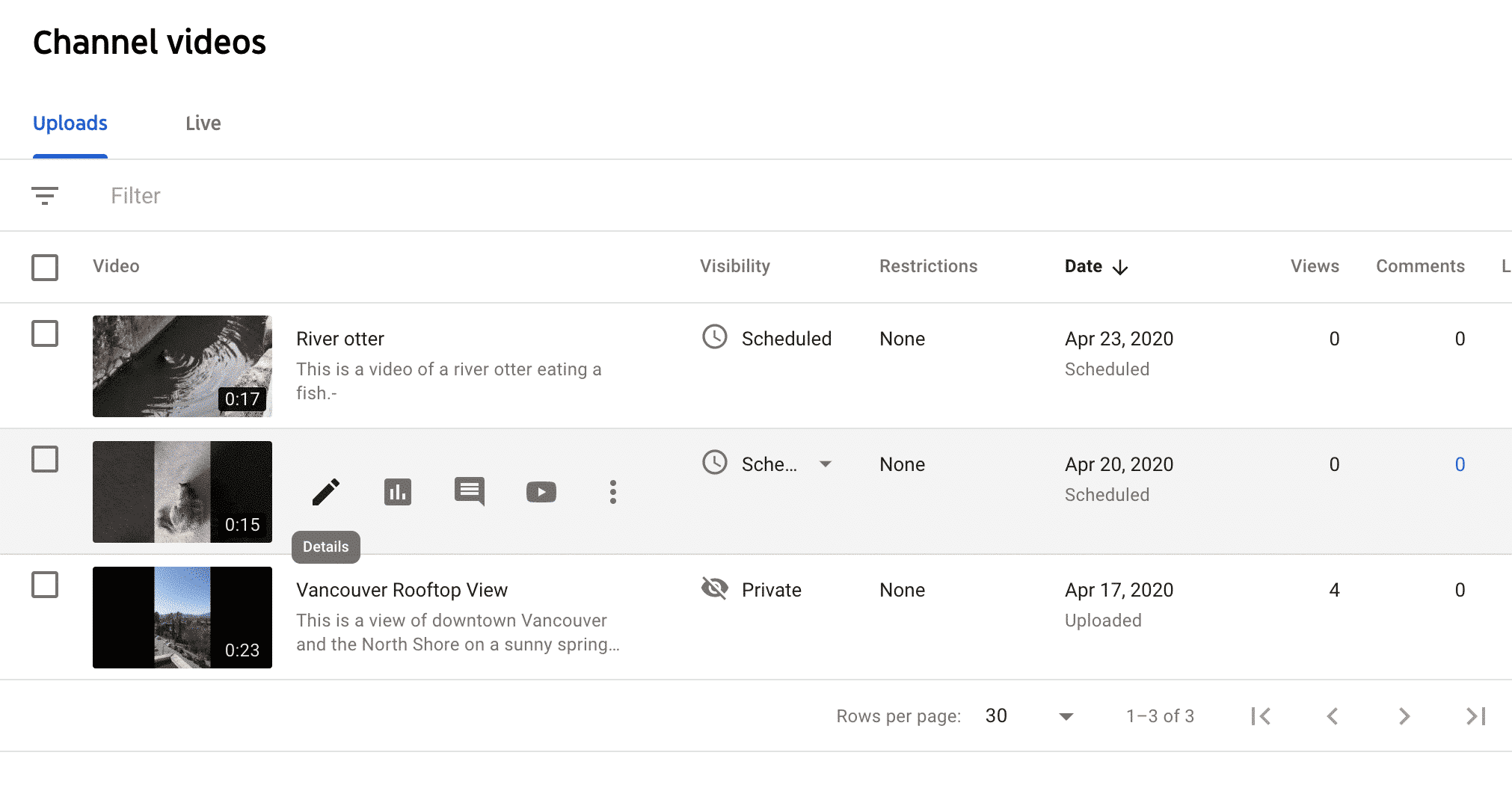
Trin 2: Foretag ændringer i videodetaljerne og planlægningsmulighederne
Rediger titlen, beskrivelsen eller andre detaljer i din video. Du foretager redigeringer ved at klikke på både Grundlæggende og Flere muligheder faner.
Her kan du også ændre datoen og tidspunktet, hvor din video skal offentliggøres.
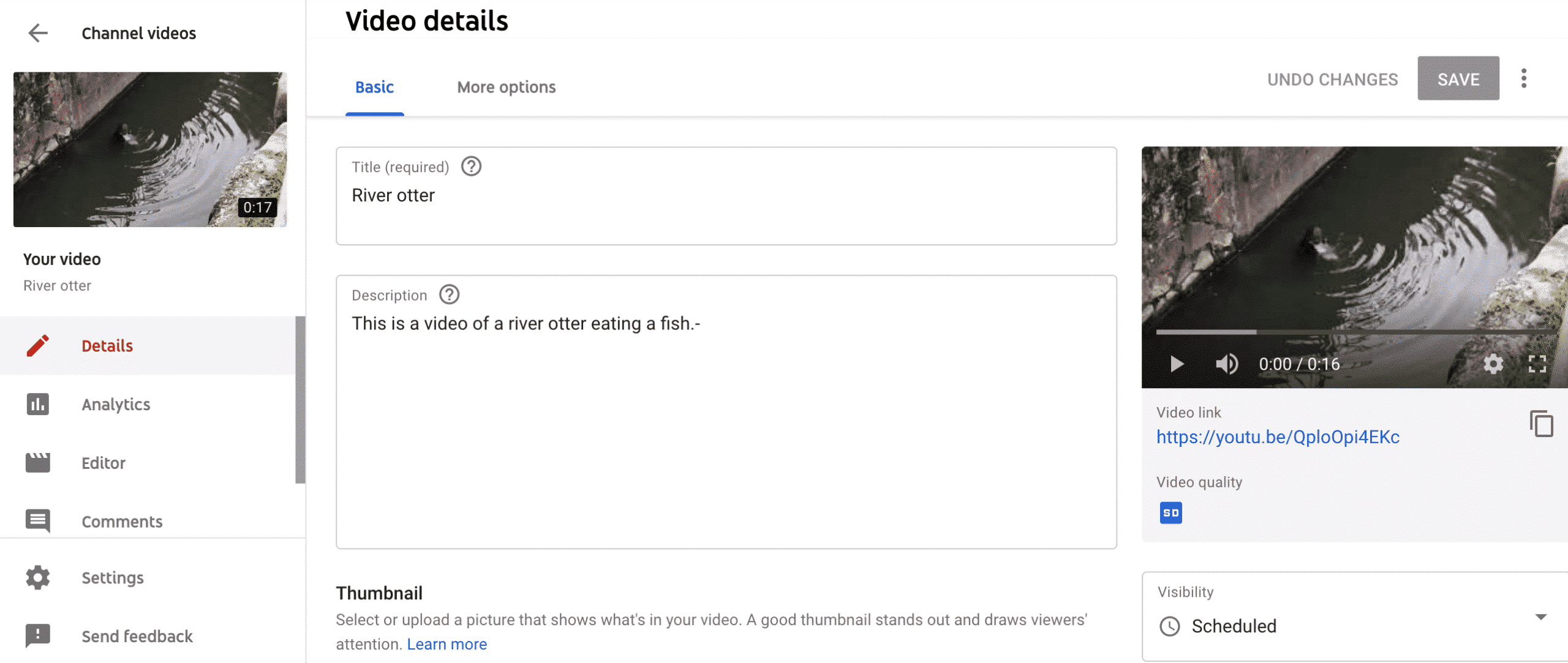
Trin 3: Rediger videoen
Hvis du vil foretage ændringer i selve videoen, skal du klikke på Redaktør Dette er den tredje mulighed nede i venstre kolonne.
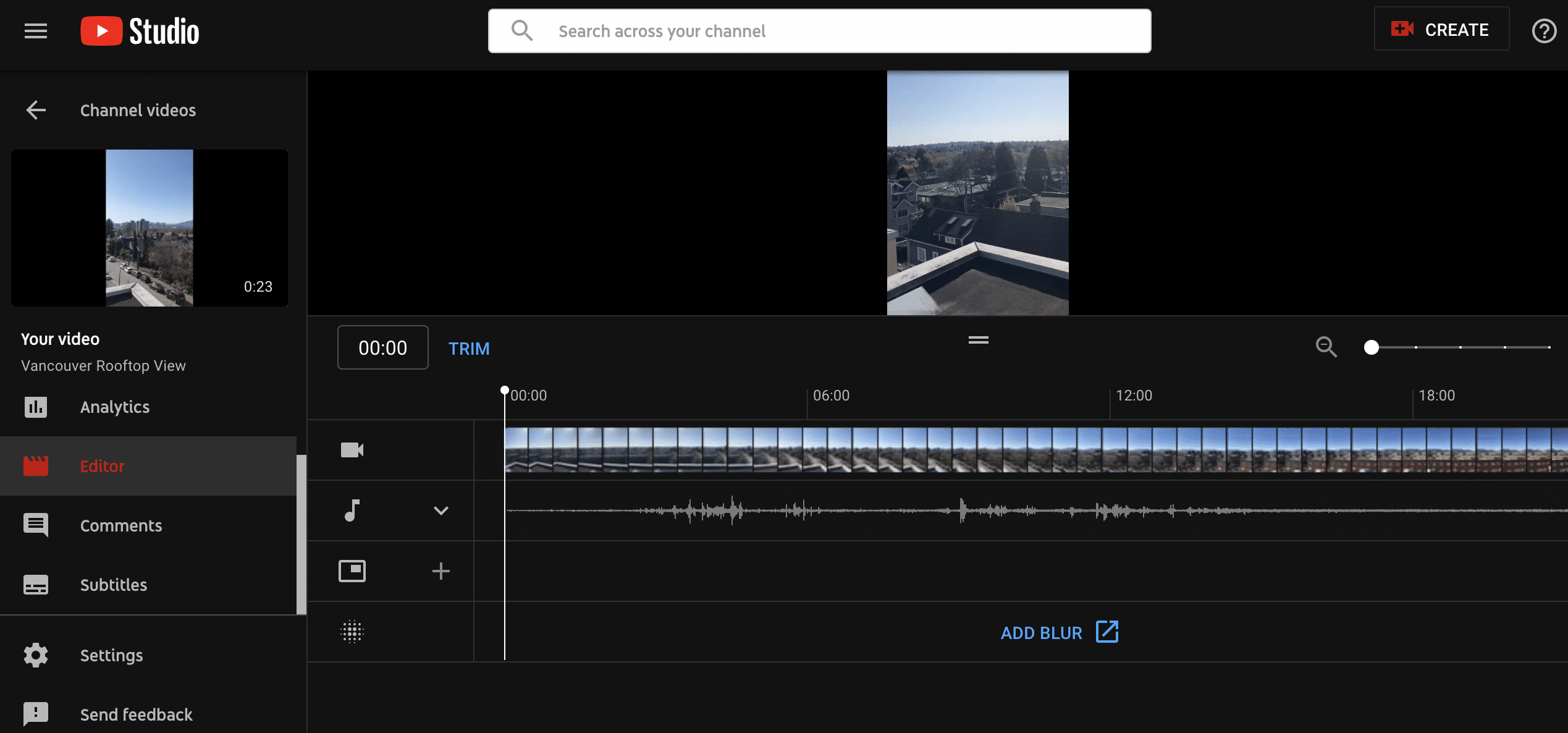
Det åbner den video, du har uploadet, og giver dig mulighed for at redigere dit videoindhold.
Sådan redigerer du en YouTube-video, efter at du har planlagt den i SMMExpert
Du kan også redigere planlagte YouTube-videoer i SMMExpert.
Trin 1: Find din planlagte video
Tilføj en stream til dine YouTube-videoer. Naviger derefter til den video, du ønsker at redigere, når du er i SMMExpert-sektionen Streams. Klik på ellipsen for at finde den Flere handlinger og klik derefter på redigeringsikonet.
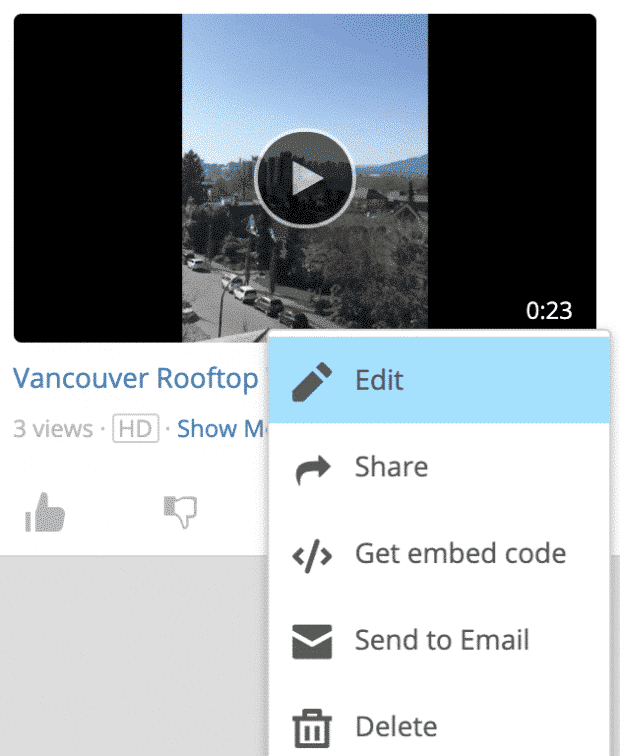
Trin 2: Foretag ændringer i dine videodetaljer
Dette bringer dig tilbage til den skærm, du så, da du først planlagde din YouTube-video med SMMExpert. Du vil se, at du kan foretage ændringer i din videos titel, beskrivelse og miniaturebillede samt i de tags, du valgte, og den kategori, du valgte. Du kan også redigere planlægningsoplysningerne.
Sådan sletter du en video fra YouTube
Hvis du vil slette en YouTube-video direkte, skal du navigere til dine uploadede videoer i din YouTube-kanal. Vælg videoen ved at klikke på boksen til venstre, og vælg Slet for evigt fra den Flere handlinger dropdown-menuen.
Hvis du vil slette en video i SMMExpert, skal du gå til din YouTube-videostream. Find den video, du vil slette. Før musen hen over Flere handlinger og vælge Slet SMMExpert sender dig derefter en e-mail, hvor du får besked om, at den planlagte video ikke blev offentliggjort.
5 bedste fremgangsmåder til planlægning af YouTube-videoer
Beskriv dit videoindhold
Skriv en beskrivende, men kortfattet titel til din video, og sørg for, at seerne ved, hvad de kan forvente at se.
Skriv en videobeskrivelse, der giver seerne nogle flere detaljer, og sørg for, at beskrivelsen indeholder nøgleord, og tilføj også relevante tags.
Alt dette øger din videos SEO-værdi og sikrer, at dit videoindhold er søgbart - og at det kan ses og deles - når det går i luften.
Kend din målgruppe
Analyser dine indholdsanalyser ved hjælp af enten YouTube Analytics eller SMMExpert Analytics. Hvis du har en god fornemmelse af, hvem der ser dit indhold på YouTube, kan du planlægge dit indhold på dage og tidspunkter, hvor der er størst sandsynlighed for, at det bliver set.
Undersøg din konkurrence
Hvornår offentliggør dine konkurrenter videoindhold, og hvor ofte offentliggør de det?
Hvis det er relativt nyt for dig at poste på YouTube - og du måske ikke har nogen betydelige demografiske data endnu, men håber at nå ud til et lignende publikum - kan du overvåge dine konkurrenter. Det kan hjælpe dig med at lære, hvilke planlægningsspecifikationer der fungerer bedst for dit publikum.
Hold styr på din indholdskalender
Hvis du planlægger en indholdskalender, ved du præcis, hvornår dit YouTube-indhold skal offentliggøres. Find huller i din udgivelseskalender, og udfyld dem. Sørg for, at du ikke udsender indhold to gange. Og se, hvordan dit planlagte YouTube-indhold kan planlægges og krydspromoveres på dine andre sociale kanaler.
Planlæg indholdet regelmæssigt
Endelig skal du forsøge at offentliggøre indhold med jævne mellemrum, så dine abonnenter ved, hvornår de kan regne med at se nyt indhold fra dig. Det vil hjælpe din YouTube-kanal med at få en loyal fanskare!
Få dit YouTube-publikum til at vokse hurtigere med SMMExpert. Planlæg videoer og moderer kommentarer samme sted, som du administrerer alle dine andre sociale netværk. Prøv det gratis i dag.
Kom i gang